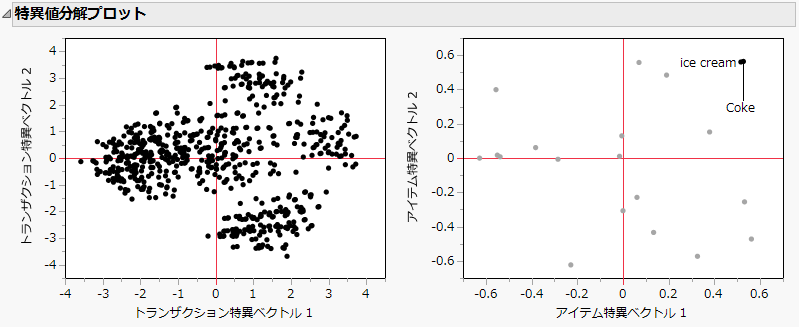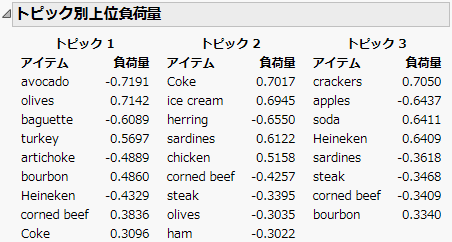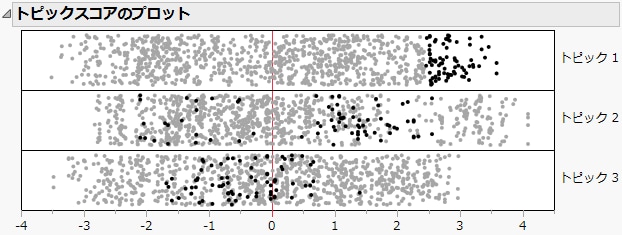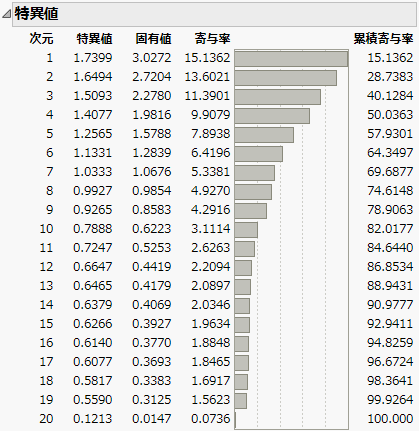「アソシエーション分析」プラットフォームの別例
「アソシエーション分析」プラットフォームの別例
この例では、トランザクション-アイテム行列の特異値分解を使用して、食料品店から報告されたトランザクションデータを分析します。このデータには、1001人の顧客が購入した商品に関する情報が含まれています。
1. [ヘルプ]>[サンプルデータフォルダ]を選択し、「Grocery Purchases.jmp」を開きます。
2. [分析]>[スクリーニング]>[アソシエーション分析]を選択します。
3. 「商品」を選択し、[アイテム]をクリックします。
4. 「顧客ID」を選択し、[ID]をクリックします。
メモ: 1001人の顧客には、それぞれ一意の顧客IDが割り当てられています。
5. [OK]をクリックします。
6. 「アソシエーション分析」の赤い三角ボタンをクリックし、[特異値分解]を選択します。
7. [OK]をクリックします。
図26.5 特異値分解プロット
トランザクション特異値分解プロットを見ると、トランザクションのグループが2つか3つあるようです。アイテム特異値分解プロットの右上の方に、「Coke」と「ice cream」の点が重なり合っています。点の近さから、この2つのアイテムには強い関連性があると考えられます。
8. 「特異値分解」の赤い三角ボタンをクリックし、[トピック分析, 特異値分解を回転]を選択します
9. 「トピック (回転後の特異ベクトル) の個数」として「3」を入力し、[OK]をクリックします。
「トピック別上位負荷量」や「トピックスコア」などのレポートが表示されます。
図26.6 「トピック別上位負荷量」レポート
3つのグループ(トピック)が作成され、「トピック別上位負荷量」レポートに表示されます。「トピック別上位負荷量」表に最初にリストされているアイテムは、そのトピックの主要なアイテムです。たとえば、トピック1はアボカド(avocado)を含まないがオリーブ(olives)を含むトランザクションのグループといえます。
図26.7 トピックスコア
「トピックスコア」レポートには、1001のトランザクションそれぞれに割り当てられたトピックのスコアがプロットされます。あるトピックで点のグループを選択すると、これらのトランザクションが他のトピックとどのように関連しているかがわかります。たとえば、トピック1で高い値を持つトランザクションは、トピック2とトピック3では値が低い傾向にあります。
10. 「特異値」レポートを開いてみましょう。
図26.8 「特異値」表
Figure 26.8を見ると、最初の2つの特異値は、食料品店データの変動のおよそ30%しか説明していないことがわかります。十分に変動を説明するためには、3次元以上の次元が必要そうです。